Paano Mag-ayos ng Error sa Pag-render ng Audio
Nais mo bang ayusin ang error sa audio renderer? Marami Windows inaangkin ng mga gumagamit na tinitingnan nila ang Error sa renderer ng audio. Mangyaring i-restart ang iyong computer. tuwing susubukan nilang maglaro ng isang video sa Youtube. Ang mga problema ay hindi sa isang partikular na modelo ng Windows ngunit nangyayari ito sa maraming mga web browser. Kasama rito ang Chrome, Edge, Opera, at Mozilla Firefox. Ang iba pang mga gumagamit ay nag-uulat na ang problema ay nangyayari habang nakikinig sa iTunes o gumagamit ng built-in na audio player.
Kung titingnan mo Error ng renderer ng audio, Mangyaring i-restart ang iyong computer error habang nagpe-play ng video sa Youtube kung gayon ang artikulong ito ay maaaring makatulong sa iyo. Tingnan natin:
Dahilan: ‘Error sa renderer ng audio. Mangyaring i-restart ang iyong computer ’
Sinusuri namin ang problema pagkatapos tignan ang iba't ibang mga ulat ng gumagamit at mga hakbang na sinusundan nila upang maiwasan o ganap na ayusin ang isyu. Mula sa kinokolekta namin, maraming iba't ibang mga sitwasyon na nagpapalitaw sa tukoy na mensahe ng error na ito:
- Audio driver glitch - Mukhang isang paulit-ulit na bug na may ilang mga bersyon ng motherboard. Ang mga apektadong gumagamit ay nakakita ng iba't ibang mga pag-aayos na pansamantalang inaayos ang isyu tulad ng pag-plug> ng mga headphone, pag-restart ng PC, o pansamantalang pagpatay sa audio driver.
- Isang sagupaan b / w ang mga driver ng Windows Sound at driver ng ASIO - Ang problemang ito ay kumpirmadong lilitaw sa mga senaryong iyon kung saan gumagamit ang mga gumagamit ng parehong mga driver ng ASIO o driver ng Windows Sound na may iba't ibang mga frequency format ng tunog. Sa sitwasyong ito, ang pag-aayos ay upang i-synchronize ang 2 mga frequency.
- Bugging na bersyon ng BIOS - Sa mga Dell PC, ang problema ay pinaka nagugustuhan ng mga nasirang software update. Tulad ng pag-aayos ng Dell ng bug, ang pag-update ng modelo ng BIOS sa bagong bersyon ay dapat na ayusin nang buo ang isyu.
Ayusin ang Error sa Pag-render ng Audio:
Maaari mong subukan ang sumusunod na solusyon upang ayusin ang 'Audio Renderer Error':
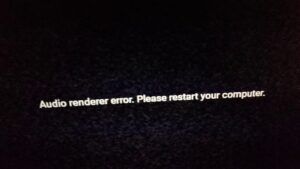
- I-restart ang iyong PC
- I-unplug / Plug Audio Playback Device (mga headphone)
- Ang pag-restart ng iyong audio aparato
- I-roll Back ang audio driver
- Isagawa ang Audio Troubleshooter
- Itakda ang parehong rate ng sample para sa parehong ASIO driver at Windows Sound driver
- Patayin ang Pagpapabilis ng Hardware
- I-update ang BIOS
I-restart ang Iyong Computer
Kaya, tulad ng inirekumenda ng mensahe ng error, i-restart ang iyong PC at tingnan kung gagawin nitong mawala ang isyu.
Gayunpaman, inaangkin ng ilang mga gumagamit na ang pamamaraan na ito (katulad ng Paraan 1) ay pansamantala lamang. Karamihan sa mga gumagamit na nakatagpo ng isyung ito ay nag-angkin na makakakuha sila ng 20-30 segundo ng pag-playback ng audio bago lumitaw ang mensahe ng error. Kung nahaharap mo pa rin ang isyu pagkatapos ay magpatuloy para sa iba pang mga pag-aayos:
I-unplug / Plug Audio Playback Device (mga headphone)
Mayroong maraming mga gumagamit, na kumokonekta sa maraming mga audio playback aparato sa kanilang mga PC. Halimbawa, kung ang iyong CPU ay may dalawang mga audio port at nakakonekta sa isang speaker o isang headphone o nakalakip mo ang isang headphone at isang speaker sa pamamagitan ng Bluetooth. Pagkatapos ay maaaring may isang pagkakataon na makuha ang error na ito habang nagpe-play ng isang video sa YouTube. Gayunpaman, gumagamit ang iyong PC ng default na audio playback device at mga setting, maaari kang mapunta sa pagkuha ng teksto ng error na ito. Kaya't i-unplug ang audio playback device o mga headphone at suriin kung ang YouTube ay maaaring maglaro ng audio nang walang anumang isyu o hindi.
kung paano magdagdag ng isang laro sa nvidia geforce karanasan
I-restart ang audio device
Sa ilang mga sitwasyon, maaari mong malutas ang isyu pagkatapos i-restart ang audio device. Upang magawa ito, magtungo sa Device Manager at buksan ito. Sa Device Manager, iunat ang Mga input at output ng audio mga pagpipilian. Pagkatapos ay hanapin mo ang driver ng iyong audio device. Mag-tap nang tama doon, at pumili Huwag paganahin ang aparato .
Matapos makumpirma ang pagbabago, i-tap lamang ang tama sa parehong aparato, at pumili Paganahin ang aparato .
I-roll Back ang audio driver
Isa pang alternatibong solusyon para sa Error sa renderer ng audio. Mangyaring i-restart ang iyong computer. error ay upang bumalik sa audio driver. Ang pag-babalik sa isang naunang bersyon ng audio ay maaayos ang problema kung mas maaga itong sanhi ng isang software bug. Kapag na-uninstall mo ang audio driver ay pipilitin din ang Windows na muling mai-install ang audio driver na aalisin ang error kung nakikipag-usap ka sa ilang mga nakakapinsalang file.
Narito ang isang instant na artikulo sa pag-rollback ng audio driver:
Hakbang 1:
Hit Windows key + R upang buksan ang a Takbo dialog box. Pagkatapos, input devmgmt.msc at tumama Pasok buksan Tagapamahala ng aparato .
Hakbang 2:
Iunat ang Mga kontrol sa tunog, video at laro drop-down na menu at mag-double tap sa iyong audio adapter.
Hakbang 3:
Ngayon sa mga pag-aari ng iyong audio adapter, magtungo sa Driver tab at mag-tap sa Roll Back Driver . Kung hindi magagamit ang aksyon na ito, mag-tap sa I-uninstall ang Device .
root zte zmax pro z981
Hakbang 4:
I-restart ang iyong PC. Kung pipiliin mong i-uninstall ang audio driver, awtomatikong muling mai-install ng Windows ang pinakabagong magagamit na modelo ng iyong audio adapter. Kapag nakumpleto ang pagsisimula, ulitin ang aksyon na naunang naging sanhi ng Error sa renderer ng audio. Mangyaring i-restart ang iyong computer. error at tingnan kung ang problema ay naayos na.
Isagawa ang Audio Troubleshooter
Ang isa pang kahalili ay upang malutas na maaaring makatulong sa iyo na mag-ikot Error sa renderer ng audio. Mangyaring i-restart ang iyong computer. error ay upang maipatupad ang built-in na audio troubleshooter. Gayunpaman, ang built-in na utility ay naglalaman ng isang koleksyon ng mga senaryo na tinatrato ang maraming mga karaniwang isyu sa audio. Kung ang error ay sanhi ng isang karaniwang problema na alam ng Microsoft, ang pagpapatakbo ng troubleshooter ng audio ay dapat na ayusin nang buong isyu.
Sundin ang mga tagubilin sa ibaba upang maipatupad ang troubleshooter ng audio:
Hakbang 1:
Hit Windows key + R upang buksan ang isang Run dialog box. Pagkatapos, input ms-setting: mag-troubleshoot at tumama Pasok upang buksan ang tab ng Pag-troubleshoot ng Mga setting app
Hakbang 2:
Nasa Mag-troubleshoot tab, lumipat pababa sa Bumangon at tumatakbo at mag-tap sa Nagpe-play ng Audio . Pagkatapos, mag-tap sa Patakbuhin ang troubleshooter upang buksan ang utility.
Hakbang 3:
Maghintay ng ilang sandali hanggang sa magtatapos ang unang yugto ng pagsisiyasat. Pagkatapos, piliin ang aparato kung saan ka nakaharap Error sa renderer ng audio. Mangyaring i-restart ang iyong computer. error at pindutin Susunod .
Hakbang 4:
Maghintay ng ilang sandali hanggang sa pag-aralan ng utility ang iyong Audio device para sa mga isyu. Kung may nahanap na problema, imumungkahi sa iyo ang isang diskarte sa pag-aayos. Sundin ang mga tagubilin sa screen (i-tap ang 'Oo, Ilapat ang pag-aayos' o 'Oo, Buksan * menu') at sundin ang mga rekomendasyon.
hindi nakatanggap ng order amazon
Hakbang 5:
I-restart ang iyong PC at tingnan kung ang error ay hindi na nangyayari tuwing kumpleto ang iba pang pagsisimula.
Kung kaharap mo pa rin ang Error sa renderer ng audio. Mangyaring i-restart ang iyong computer. error, mag-scroll pababa sa susunod na kahalili sa ibaba.
Itakda ang parehong rate ng sample para sa parehong driver ng ASIO at Windows Sound driver
Kung nahaharap ka sa error na ito habang binubuksan ang Cubase. Pagkatapos ay nakikipag-usap ka sa isang salungatan sa pagitan ng ASIO driver o mga setting ng system ng Windows Sound. Kung ang kasong ito ay nalalapat sa iyong kasalukuyang sitwasyon, magagawa mong ayusin ang isyu pagkatapos masiguro na kapwa ang iyong driver ng Windows Sound at ang ASIO driver ay parehong gumagamit ng parehong sample rate (hal. 44.1k vs 48k).
Narito ang isang instant na artikulo tungkol sa kung paano ito gawin:
Hakbang 1:
Hit Windows key + R upang buksan ang isang Run dialog box. Pagkatapos, input mmsys.cpl at tumama Pasok upang buksan ang menu ng Mga setting ng tunog.
Hakbang 2:
Nasa Tunog menu, magtungo sa Pag-playback tab, piliin ang audio device na kinakaharap mo ng isyu at mag-tap sa I-configure .
Hakbang 3:
Nasa Ari-arian screen ng isang audio device, magtungo sa Advanced tab at baguhin ang Default na Format hanggang 16 bit, 44100 . Pagkatapos tapikin Mag-apply upang mai-save ang iyong pagsasaayos.
aacs decoding windows 10
Hakbang 4:
Pagkatapos, magtungo sa iyong mga setting ng driver ng ASIO at lumipat sa Audio tab Pagkatapos mong makarating doon, baguhin ang rate ng sample sa dalas ng bilang Format ng Audio na naitatag mo kanina.
Hakbang 5:
I-restart ang iyong PC at tingnan kung naayos na ang tunggalian.
Kung nahaharap ka pa rin sa parehong error Error sa renderer ng audio. Mangyaring i-restart ang iyong computer. pagkatapos ay mag-scroll pababa sa ibang pamamaraan.
I-off ang Pagpapabilis ng Hardware
Sa Mozilla Firefox o Google Chrome, maaari mo ring i-off ang Hardware Acceleration. Tiyak, maaari nitong ayusin ang iyong isyu sa loob ng ilang sandali.
I-update ang BIOS (nakumpirma lamang sa mga Dell PC)
Ang ilang mga gumagamit na nahaharap sa isyu sa DELL PC ay nag-angkin na ang problema ay naayos para sa mabuti kapag na-update nila ang kanilang BIOS firmware. Ang pamamaraan na ito ay maaaring mailalapat sa ibang mga eksperto. Ngunit kinukumpirma lamang namin ang solusyon sa mga Dell PC.
Tandaan: Kung nais mong ayusin ang error gamit ang diskarteng ito sa iba't ibang mga pagsasaayos, ipaalam sa amin sa seksyon ng komento sa ibaba.
Babala: Tandaan na ang proseso ng pag-update ng iyong BIOS firmware ay maaaring mapanganib sa iyong computer kung hindi mo susundin ang mga hakbang sa liham. Kung plano mong magpatuloy dito, gawin mo ito sa iyong sariling peligro.
Ang mga interface ng BIOS, o ang eksaktong mga tagubilin sa pag-update ng BIOS sa isang DELL PC, ay magkakaiba mula sa pagsasaayos hanggang sa pagsasaayos.
Konklusyon:
Narito ang lahat tungkol sa Fix Audio Renderer Error. Kung nahaharap ka sa anumang isyu pagkatapos ay ipaalam sa amin. Kung sa palagay mo ay kapaki-pakinabang ito ay ipaalam sa amin ang iyong mga mungkahi sa seksyon ng komento sa ibaba. May alam ka bang ibang alternatibong pamamaraan na sa palagay mo hindi namin masasaklaw sa gabay na ito?
Hanggang sa muli! Panatilihing Ngumingiti 🤗
Basahin din:
kung ano ang isang mahusay na CPU temp sa idle








